Acompanhamento de Chamados
Para acompanhar o andamento dos seus chamados, o usuário deve primeiramente efetuar login no sistema na url https://glpi.ifpa.edu.br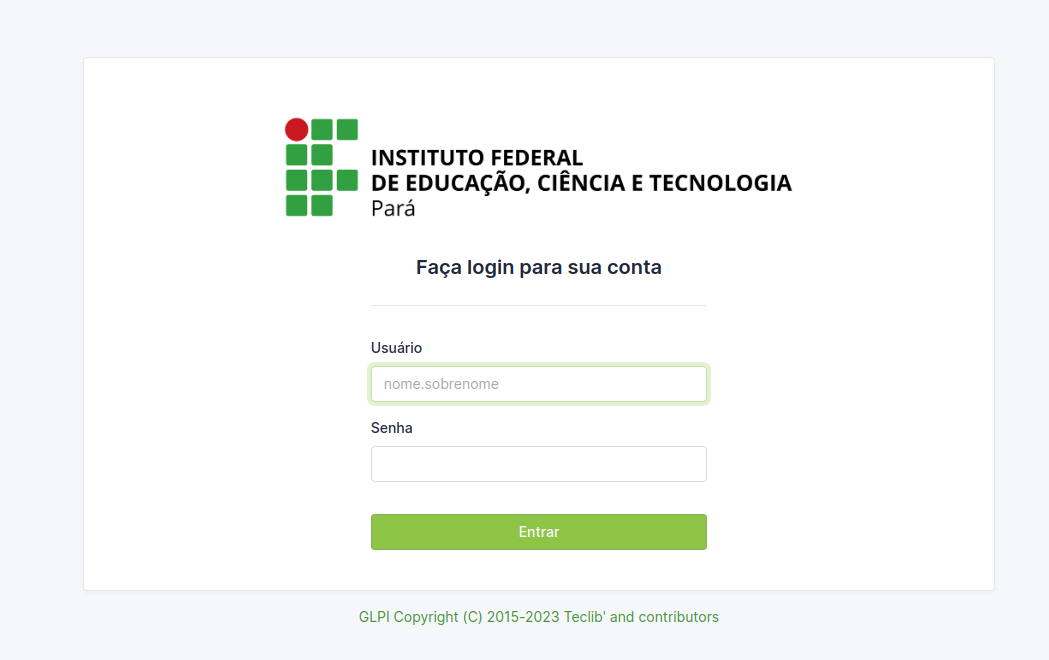
Após efetuar login, a página abaixo é apresentada ao usuário. Na coluna da esquerda é mostrado os status dos chamados e na coluna da direita o quantitativo de chamados do usuário.
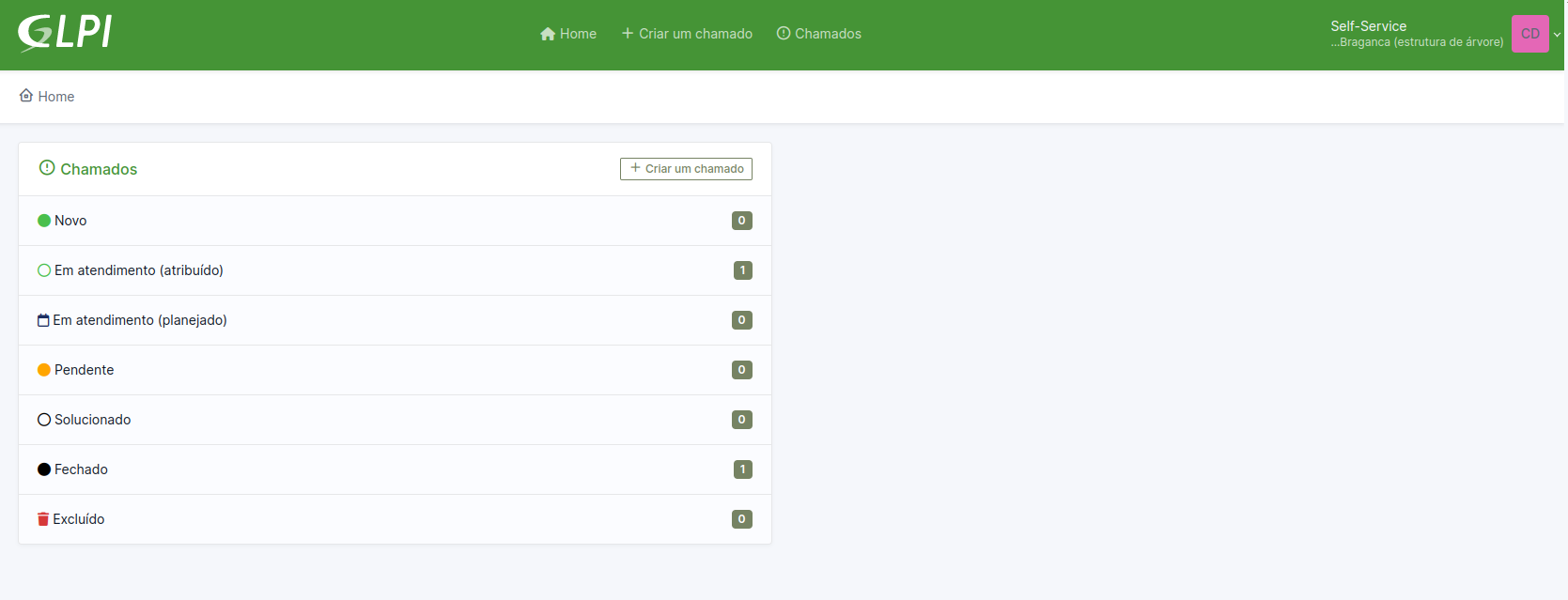
Ao abrir um chamado, o status inicial é "Novo". Após a atribuição a um técnico ele mudará para "Em atendimento (atribuído)". Para acompanhar um chamado o usuário deve clicar no status desejado, no exemplo usamos o status "Em atendimento (atribuído)", e a página abaixo é mostrada ao usuário. Nela estão todos os chamados do usuário com o status selecionado.
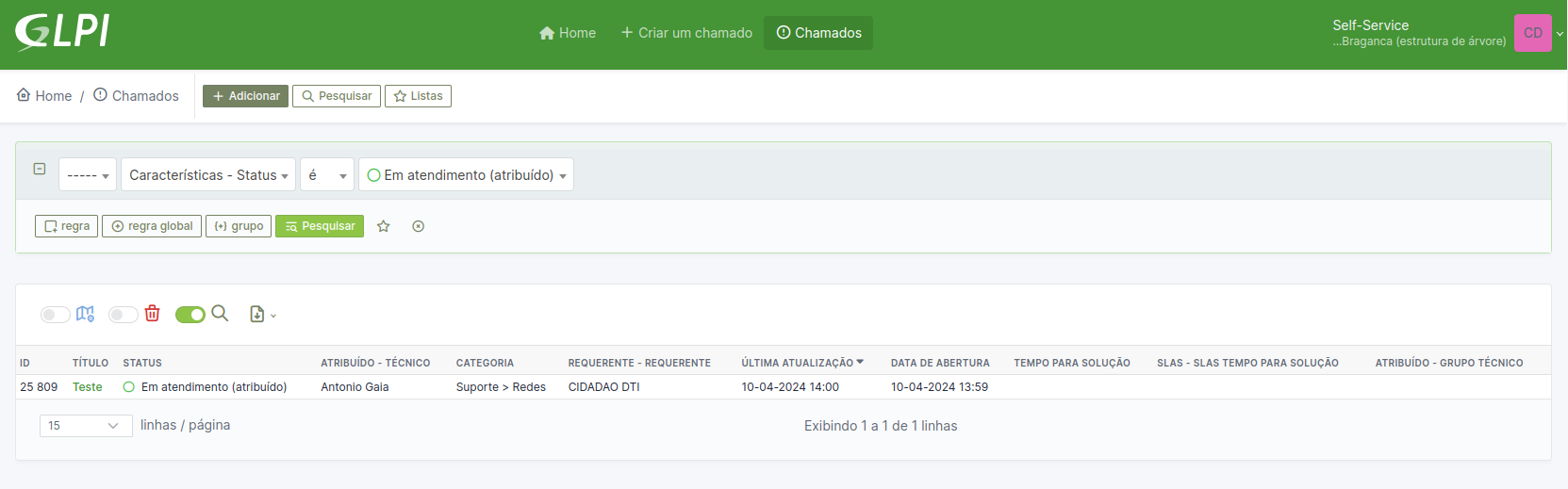
Nesta página já é possível acompanhar algumas informações dos chamados abertos, para informações mais detalhadas e enviar mensagem ou anexar documento ao chamado, o usuário deve clicar no título do chamado desejado.
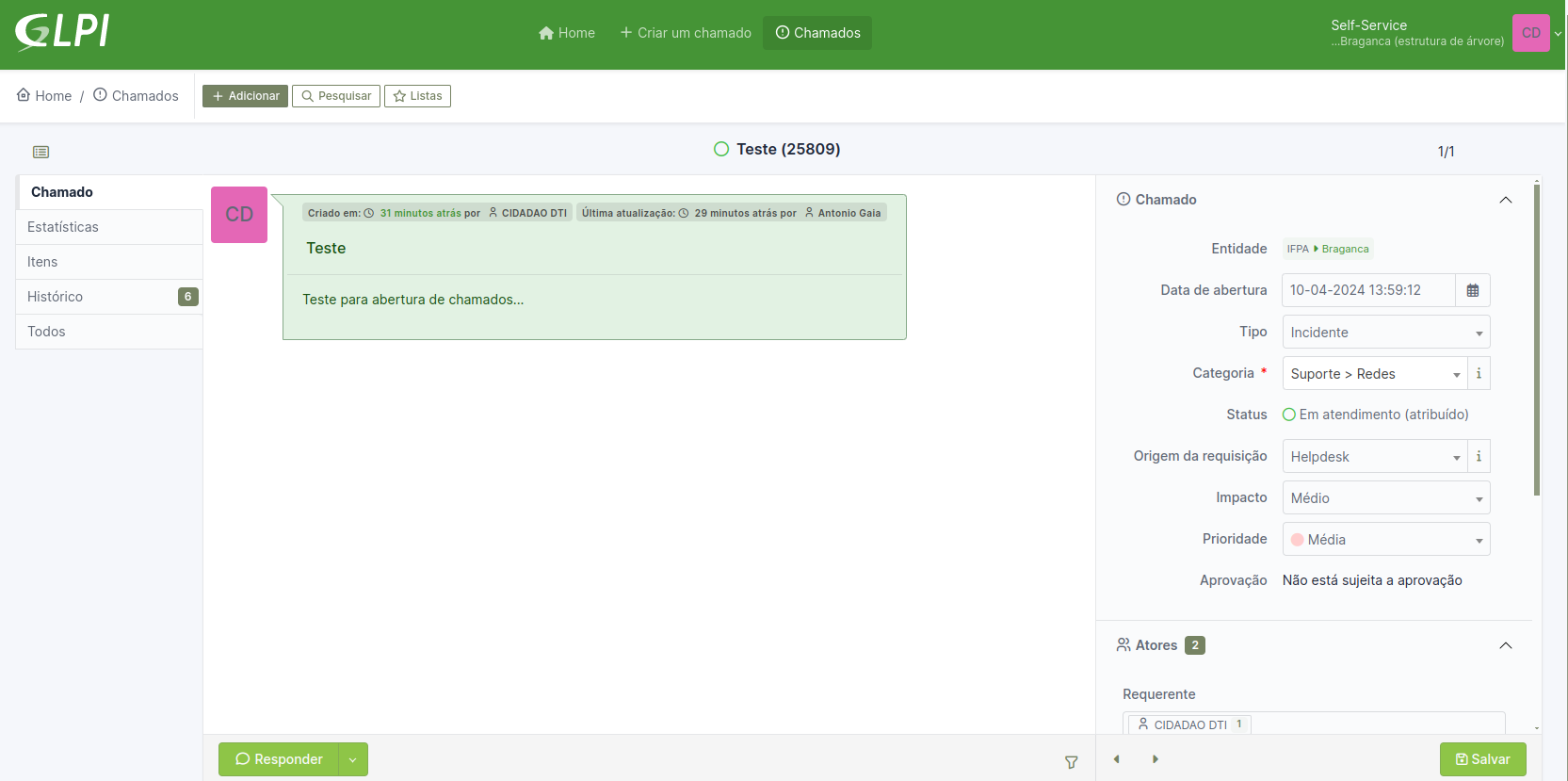
Para enviar uma mensagem ou resposta ao chamado, o usuário deve primeiro clicar no botão "Responder" e no campo específico digitar sua mensagem anexando ou não um arquivo. Para finalizar e enviar a mensagem o usuário deve clicar no botão "+ Adicionar", como mostrado na figura abaixo.
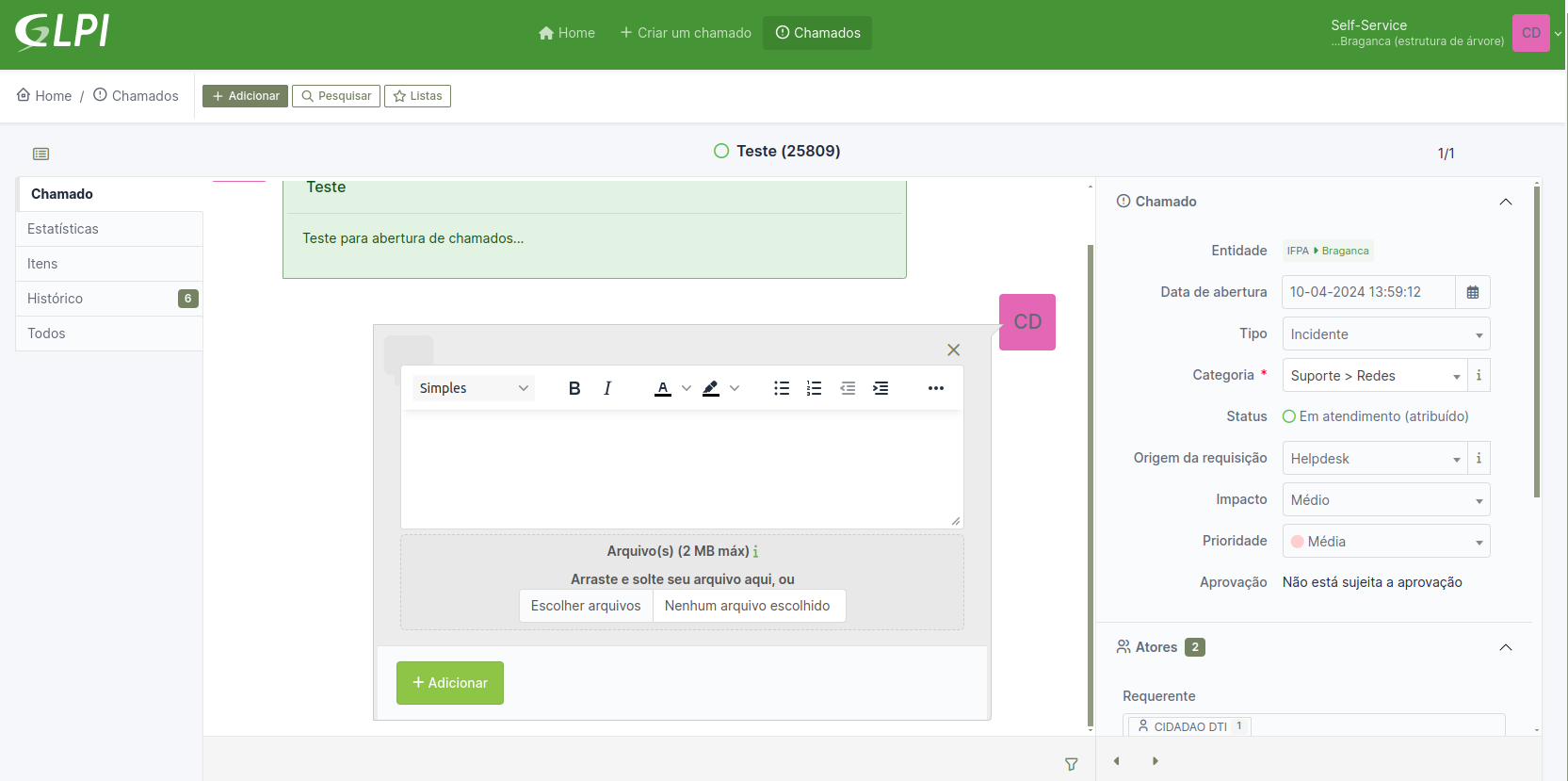
Caso o usuário pretenda apenas anexar um documento ao chamado, ele deve clicar na seta ao lado do botão "Responder" e depois clicar em "Adicionar documento".
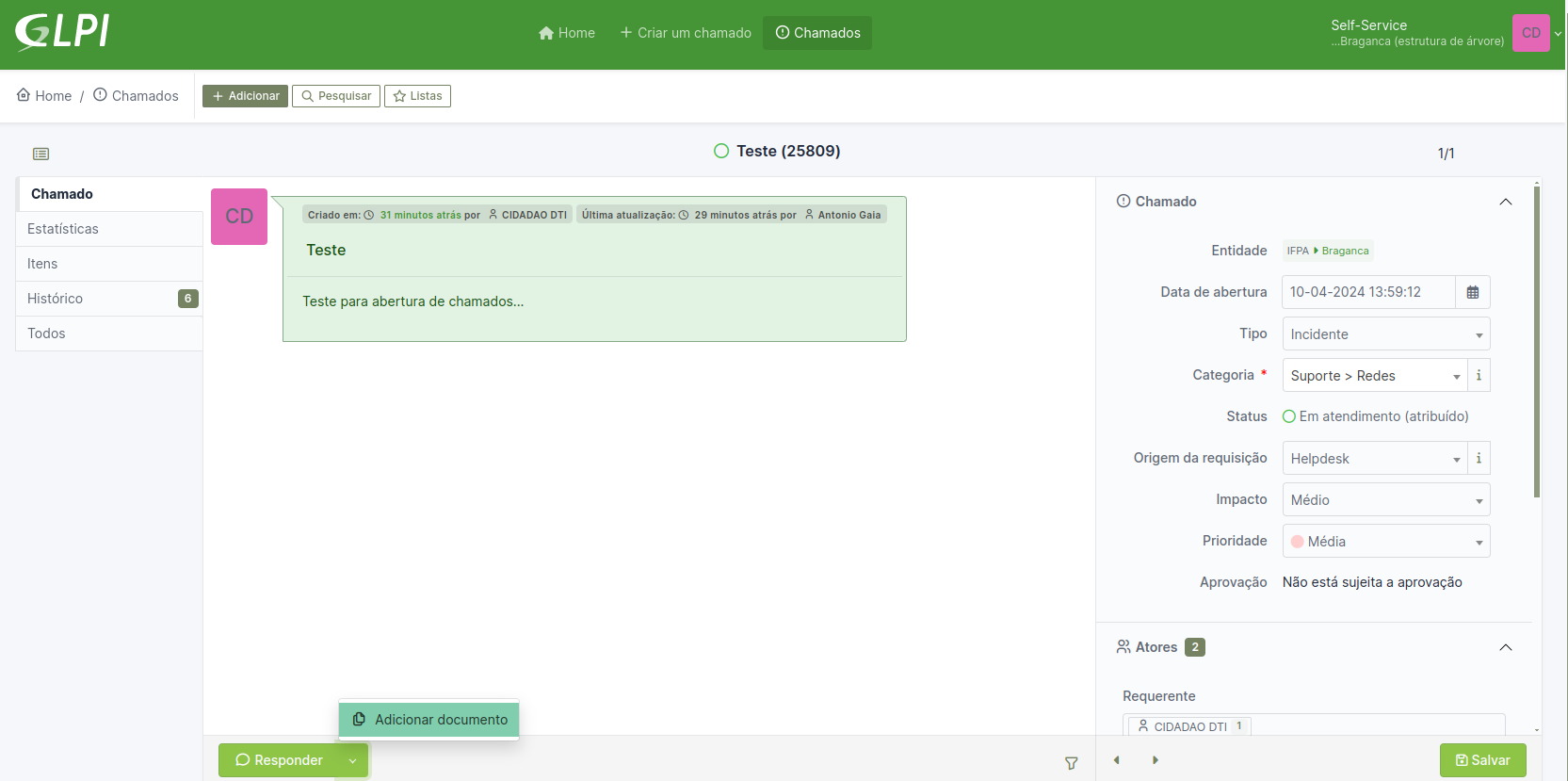
e no campo que abre anexar o documento. Para finalizar, o usuário deve clicar no botão "Adicionar novo arquivo". A iamagem abaixo demonstra esta operação.
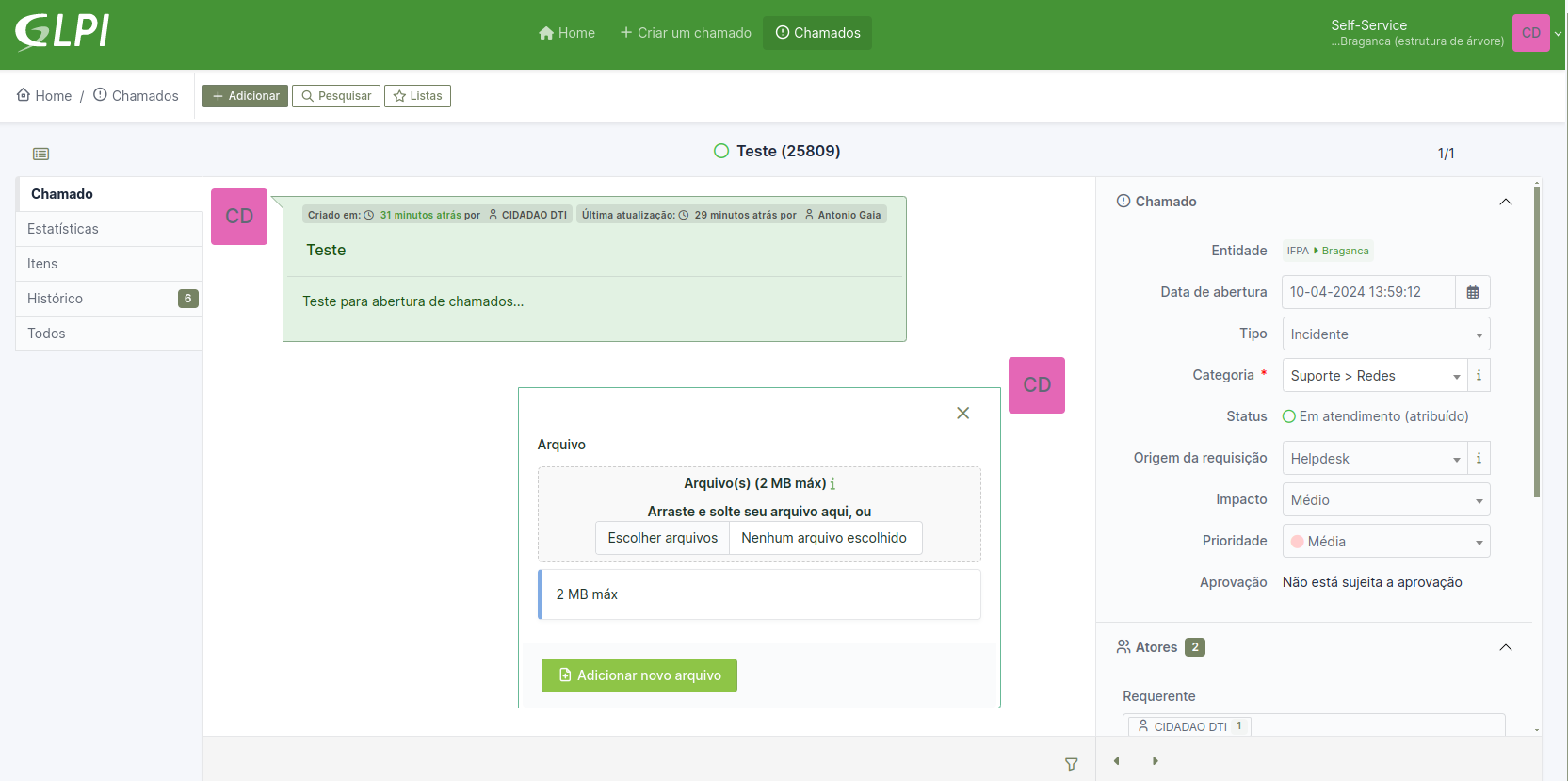
Para cancelar a operação, o usuário deve clicar no "X" da página informada.
